
ОСАПР / Лабораторный_практикум_ОСАПР
.pdf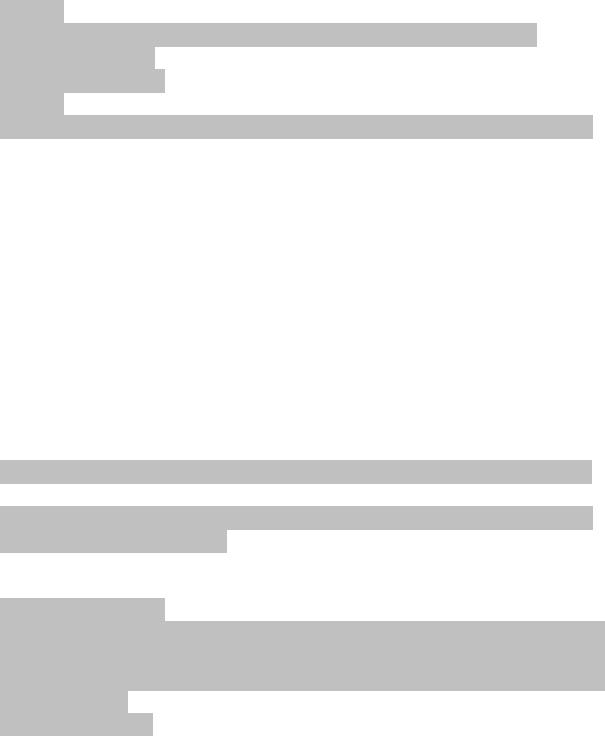
Цвет может быть задан как названием цвета (yellow), так и цифрой (1- 256).
2.Увеличение, вид, показать
(command "_.zoom" "опции")
Опции: [Все/Центр/Динамика/Границы/Предыдущий/Масштаб/Рамка] <реальное время> Английская версия Опции:
All/Center/Dynamic/Extents/Previous/Scale(X/XP)/Window/<Realtime>:
;;Увеличение, при котором все элементы чертежа видны на рабочем ;поле
(command "_.zoom" "в")
3.Рисование закрашенного круга
;;Круг диаметром 0.5устанавливаем в ранее определенную точку p1(рисуем закрашенный круг
(command "_.donut" "0.0" "0.5" p1 "")
4. Рисование отрезка
(command "_.line" p1 p2 ... pn "")
р1 и пр. - точки, через который проходит прямая. Для окончания ломаной - пустой ввод - "".
5. Рисование полилинии ПЛИНИЯ
(command "_.pline" точки или опции)
Опций множество для линии Следующая точка или [Дуга/Полуширина/длИна/Отменить/Ширина] и для дуги:
[Угол/Центр/Замкнуть/Направление/Полуширина/Линейный/Радиус/ Вторая/Отменить/Ширина]
;;ломаная (command "_.pline" p1 p2 p3 "")
;;дуга (command "_.pline" p1 "д" "в" p2 p3 "")
Английская версия Опций множество для линии
Arc/Close/Halfwidth/Length/Undo/Width/<Endpoint of line> и для дуги: Angle/CEnter/CLose/Direction/Halfwidth/Line/Radius/Second pt/Undo/Width/
<Endpoint of arc>:
6.Рисование прямоугольника
7.(command "_.rectangle" p1 p2)
Рисование квадрата с помощью функции Многоугольник
181

(command "_.polygon" "4" pnt "_i" dstn),
где рnt – центр квадрата; _i - вписанного в окружность; dstn – радиус окружности 8. Рисование круга
(command "_.circle" pnt dstn )
где pnt центр круга; dstn – радиус круга 9. Штриховка
Штриховка-заливка
(command "_.bhatch" "с" "solid" p1 p2 p3.. pn "") ,
где p1, p2, p3…pn – то количество точек, которые однозначно определяют область заливки
Штриховка по образцу
(command "_.bhatch" "с" "ansi31" mscale angle p1 p2 …pn“”) ,
где mscale –масштаб штриховки; angle – угол наклона штриховых линий; р1, р2…pnточки внутри штрихуемой области
10. Отключение объектной привязки
(setvar "osmode" 0)
11.Очистка экрана
(command "_.erase" "_all" "")
12.Создание стиля текста и активизация стиля
СТИЛЬ
(command "_.style" "имя стиля" "шрифт" "высота" "коэф. ширины"
"угол" "Перевернутый? <N>" "Справа налево? <N>" "Вертикальный? <N>")
Если кроме имени стиля нет параметров, он становится текущим стилем текста.
(command "_.style" "имя стиля" "шрифт" "высота" "коэф. ширины" "угол" "Backwards? <N>" "Upside-down? <N>" "Vertical? <N>")
(COMMAND "_.Style" "" "" P H "" "" "" "")
;имя стиля устанавливается текущее, например STANDARD ; шрифт по умолчанию - txt.shx
;Р- высота , определена выше ;Н – коэффициенты ширины, определен выше
: остальные параметры: угол, «Перевернутый», «Справа налево», «Вертикальный» – устанавливаются по умолчанию
13. Внешним видом объектов-точек управляют системные переменные PDMODE и PDSIZE. Значения PDMODE 0, 2, 3 и 4 задают форму изображения точки на экране. При значении 1 точка не
182
видна. Прибавление к вышеприведенному ряду значений чисел 32, 64 или 96 позволяет выбирать дополнительные формы для выделения точки на рисунке. PDSIZE управляет размером отображающих точки элементов (если PDMODE не равна 0 или 1). Значение переменной PDSIZE, равное 0, задает величину точки в 5 процентов от высоты области рисунка. Положительные значения PDSIZE задают абсолютную величину точки. Отрицательные значения интерпретируются как число процентов от величины видового экрана. Размеры всех точек рисунка изменяются в соответствии с введенным значением PDSIZE при регенерации рисунка.
(SetVar “PDMODE” значение) (SetVar “PDSIZE” значение)
14. Рисование точки на экране
(command “_.Point” bp)
где bp –точка вставки «Точки»
15. Функции преобразования типов и работа со строками
RTOS |
n1 n2 n3 |
Преобразует |
вещественное |
число n1 в |
|
|
текстовую сроку s; n2 - код формата числа (1 - |
||
|
|
научный; 2 |
- десятичный), |
n3 - точность |
|
|
(число знаков после запятой). |
|
|
Сцепление строк в одну строку: |
|
|
||
(strcat [string [string]...]) |
|
|
||
16.Вывод текста Команда Текст
(command "_.text" "опции" "текст")
Вывод производится в определенную точку. Для текста эта точка является по умолчанию нижней левой точкой (BЛ).
(COMMAND "_.Text" BP U RL)
BP – начальная точка текста; U- угол наклона текста; RL – текст
17.Реализация 6 пункта задания
( SETQ flag T ) ;начало цикла
( WHILE flag ;тело цикла
…….
( SETQ ans ( GETSTRING "\n Повторить<Д/Н>: " ) ) ( SETQ flag ( OR ( = ans "Д" ) ( = ans "д" ) ) )
);конец цикла
18. Уравнение окружности (x − a)2 + ( y −b)2 = R2
183

Таблица 11.1 - Рисунки областей для выполнения индивидуальных заданий
Вариант 1 |
Вариант 2 |
Вариант 3 |
Вариант 4 |
Вариант 5 |
Вариант 6 |
|
|
Вариант 7 |
Вариант 8 |
Вариант 9 |
|
|
184
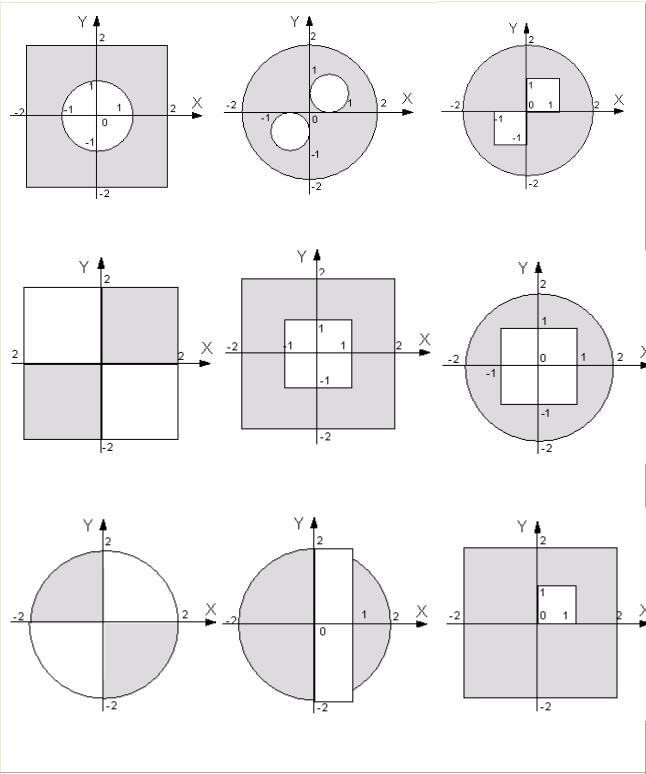
Вариант 10 |
Вариант 11 |
Вариант 12 |
Вариант 13 |
Вариант 14 |
Вариант 15 |
|
|
Вариант 16 |
Вариант 17 |
Вариант 18 |
185

Вариант 19 |
Вариант 20 |
Вариант 21 |
Вариант 22 |
Вариант 23 |
Вариант 24 |
|
|
Вариант 25 |
Вариант 26 |
Вариант 27 |
|
|
|
186
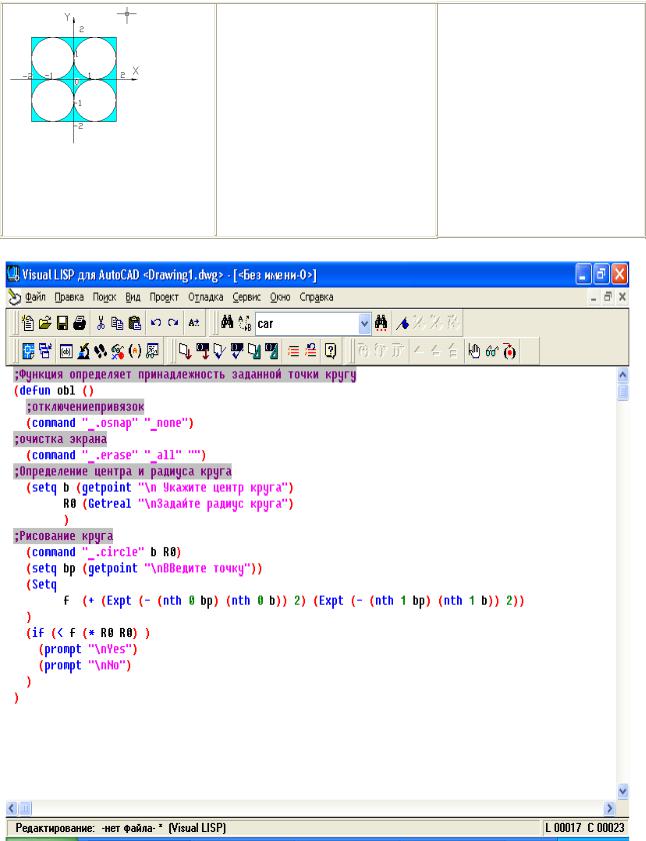
Вариант 28
Рисунок 11.1 Пример лисппрограммы
187
Лабораторная работа №12 «Доступ к графической базе AutoLISP»
Цель работы. Приобретение некоторых навыков работы с графической базой данных AutoCAD.
Постановка задачи
1.Из графической базы данных выделить необходимую информацию, согласно заданию.
2.При необходимости изменить указанные свойства примитивов.
3.Если поиск в базе данных не принесет положительных результатов, нарисовать указанную в задании фигуру.
4.При отладке программы предусмотреть создание программно нужного слоя, если его нет.
Требования к отчету
1.Отчет должен содержать титульный лист с названием лабораторной работы.
2.Цель работы.
3.Краткие теоретические сведения.
4.Листинг программы.
5.Результаты работы программы.
Вопросы для защиты
1.Функции имени примитива (ENTNEX, entlast, ENTSEL).
2.Функции манипуляции набором примитивов: SSGET,
SSLENGTH, SSNAME, SSADD, SSDEL, SSMEMB
3.Функции оперирования данными примитивов чертежа:
ENTDEL, ENTGET, ENTMOD, ENTUPD, ENTMAKE
4.Формат DXF-файла. Общая структура файла.
5.Формат IGES.
Индивидуальные варианты задания
1. Написать программу, записывающую информацию о координатах центров всех окружностей в список. Окружности,
188
перенести на слой Новый, изменив цвет на красный. Если окружностей нет, то нарисовать
2. Написать программу, создающую слой "ЛАБ9" и переносящую все элементы голубого цвета на этот, со сдвигом “10,10”. Если таких элементов нет, то на слое "ЛАБ9" нарисовать рожицу .
3.Написать программу, подсчитывающую количество желтых отрезков на чертеже. Если таких нет, то выдать сообщение и нарисовать грустную рожицу , в противном случае, нарисовать столько веселых рожиц ☺, сколько желтых отрезков.
4.Написать программу, удаляющую с чертежа все красные штрихпунктирные (тип Невидимая2) окружности. Если таких нет, то
нарисовать фигуру , в противном случае - .
5. Написать программу, изменяющую цвет всех линейных размеров на зеленый. Если таких нет, то нарисовать фигуру
6. Если количество диаметральных размеров, больше радиальных размеров, то цвет всех размеров заменить на голубой, в противном – на желтый. Если нет ни диаметральных размеров, ни радиальных, то нарисовать
7.Написать программу, подсчитывающую окружности, центры которых находятся на одной оси, указанной пользователем. Если нет таких окружностей, то нарисовать
8.Написать программу, преобразующую полилинию в последовательность дуг и отрезков, и записывающую в список параметры дуг (list (list центры...) (list радиусы)). Если нет полилилиний, то нарисовать
9.Написать программу, записывающую в список периметры всех прямоугольников чертежа. Если нет прямоугольников, то нарисовать
10.Написать программу, которая заливает все прямоугольники красным цветом. Если прямоугольников нет, то нарисовать
11.Написать программу, изменяющую стиль всех линейных размеров на созданный стиль ЕСКД, а диаметральных и радиальный на – ЕСКД1. Если на чертеже нет размеров, то нарисовать
12.Написать программу, подсчитывающую количество оранжевых кругов на чертеже, радиусы которых больше радиуса, указанного пользователем. Если на чертеже нет размеров, то нарисовать
189
13.Написать программу, автоматически проставляющую осевые красные линии на всех окружностях чертежа. Если на чертеже нет окружностей, то нарисовать Æ
14.Написать программу, автоматически проставляющую осевые горизонтальные и вертикальные желтые линии на всех прямоугольниках чертежа. Если на чертеже нет прямоугольников, то нарисовать
15.Написать программу, которая автоматически копирует все дуги на слой Инфо, предварительно повернув каждую дугу на угол
60°(базовая точка поворота - центр дуги) с голубым цветом. Если на чертеже нет дуг, то нарисовать
16.Написать программу, которая определяет какие полилинии
–прямоугольники; вычисляет периметры и записывает их в список (list). Если на чертеже нет таких полилиний, то нарисовать
17.Написать программу, которая заливает все окружности по правилу: верхняя часть - красная, нижняя часть – зеленая (относительно горизонтальной осевой линии). Если на чертеже нет окружностей, то нарисовать
18.Написать программу, которая преобразует примитивы типа TEXT к одинаковой степени растяжения и углу наклона текста, заданных пользователем. Если на чертеже нет таких примитивов, то нарисовать
19.Написать программу, которая размеры переносить на слой Размеры, примитивы на слой Основной, осевые линии на слой Оси. При отсутствии слоя – слой создать. Если на слой нечего переносить , то на данном слое нарисовать соответственно слою фигуру:
20.Написать программу, которая создает список (list (list центры...) (list радиусы)).из тех окружностей, площадь которых, меньше указанной пользователем. Если на чертеже нет таких окружностей, то нарисовать Å
21.Написать программу, которая копирует примитивы типа TEXT на слой Инфо, со сдвигом “20,20” и с перевернутым эффектом. Если на чертеже нет таких примитивов, то нарисовать Û
22.Написать программу, записывающую в список радиусы всех дуг и окружностей чертежа, больших радиуса, указанного пользователем. Если на чертеже нет таких примитивов, то нарисовать
190
